
Een inhoudsopgave toevoegen in Pages voor iCloud
In Pages voor iCloud wordt een inhoudsopgave gegenereerd die automatisch wordt bijgewerkt en waarmee je sneller in je document kunt navigeren. De onderdelen in de inhoudsopgave zijn links. Je kunt er dus op klikken om naar de desbetreffende pagina te gaan.
De inhoudsopgave is gebaseerd op de alineastijlen die in je document worden gebruikt. Als je bijvoorbeeld de alineastijl 'Koptekst' op hoofdstuktitels toepast en deze stijl vervolgens inschakelt voor de inhoudsopgave, worden die titels toegevoegd aan de inhoudsopgave. Als je de titels wijzigt, wordt de inhoudsopgave automatisch bijgewerkt.
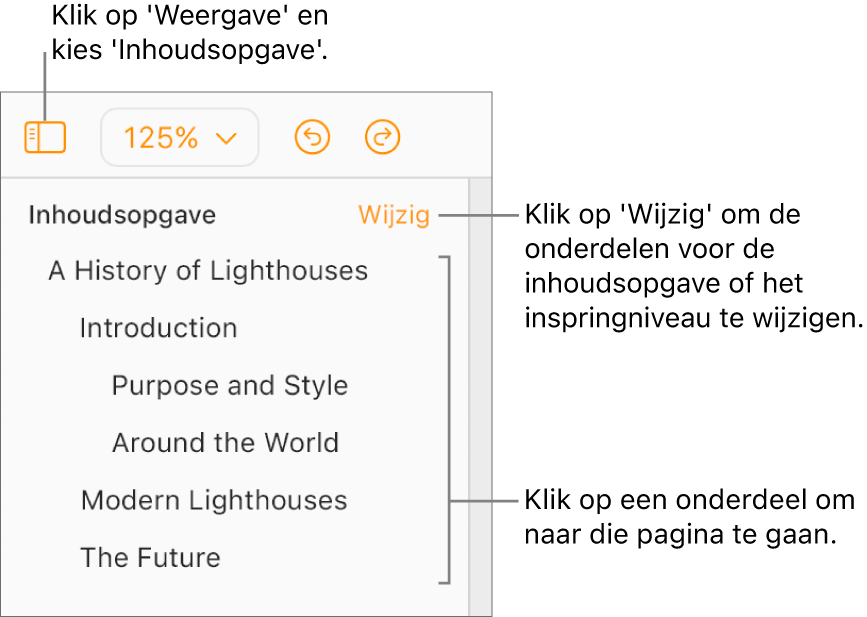
Opmerking: Als je het document in de pdf- of EPUB-structuur downloadt, wordt de inhoudsopgave toegevoegd voor gebruik in readers (zoals de app Boeken) die navigatie ondersteunen.
Een inhoudsopgave aanmaken
Ga naar Pages voor iCloud
 en log in bij je Apple Account (indien nodig).
en log in bij je Apple Account (indien nodig).Als je dat nog niet hebt gedaan in je document, pas je alineastijlen toe op de tekst die je in de inhoudsopgave wilt opnemen.
Klik op
 in de knoppenbalk en kies 'Inhoudsopgave'.
in de knoppenbalk en kies 'Inhoudsopgave'.De onderdelen in de inhoudsopgave hangen af van de alineastijlen die zijn ingeschakeld voor de inhoudsopgave in de sjabloon die je gebruikt (elke sjabloon heeft specifieke stijlen die standaard zijn ingeschakeld). In een lege sjabloon (portret) worden alinea's met de titel- en koptekststijlen ingeschakeld voor de inhoudsopgave.
Om de onderdelen van de inhoudsopgave te wijzigen, klik je rechtsboven in de inhoudsopgave op 'Wijzig' en voer je een of meer van de volgende stappen uit:
Andere alineastijlen inschakelen: Selecteer of verwijder de alineastijlen die je wilt opnemen of uitsluiten. Tekst in je document die de geselecteerde alineastijl gebruikt, verschijnt in de inhoudsopgave.
Het inspringniveau wijzigen: Klik op de knop voor inspringen of negatief inspringen rechts van een geselecteerde stijl.
Navigeren met gebruik van de inhoudsopgave
Ga naar Pages voor iCloud
 en log in bij je Apple Account (indien nodig).
en log in bij je Apple Account (indien nodig).Klik op
 in de knoppenbalk, kies 'Inhoudsopgave' en klik vervolgens op het onderdeel waar je naartoe wilt gaan.
in de knoppenbalk, kies 'Inhoudsopgave' en klik vervolgens op het onderdeel waar je naartoe wilt gaan.
Items in inhoudsopgave aanpassen
Je kunt wijzigen welke lettertypestijlen deel uitmaken van de inhoudsopgaven en het inspringniveau wijzigen voor elk item in de inhoudsopgave.
Ga naar Pages voor iCloud
 en log in bij je Apple Account (indien nodig).
en log in bij je Apple Account (indien nodig).Open je document waarop al alineastijlen zijn toegepast, klik op
 in de knoppenbalk en kies 'Inhoudsopgave'.
in de knoppenbalk en kies 'Inhoudsopgave'.Klik rechtsboven in de inhoudsopgave op 'Wijzig' en voer een of meer van de volgende stappen uit:
Andere alineastijlen inschakelen: Selecteer of verwijder de alineastijlen die je wilt opnemen of uitsluiten. Tekst in je document die de geselecteerde alineastijl gebruikt, verschijnt in de inhoudsopgave.
Het inspringniveau wijzigen: Klik op de knop voor inspringen of negatief inspringen rechts van een geselecteerde stijl.
Wanneer je klaar bent, klik je buiten de lijst om deze te sluiten.
Als je een document deelt, verschijnen alle wijzigingen die jij of anderen in de inhoudsopgave hebben aanbracht pas nadat je de inhoudsopgave hebt gesloten en opnieuw hebt geopend.